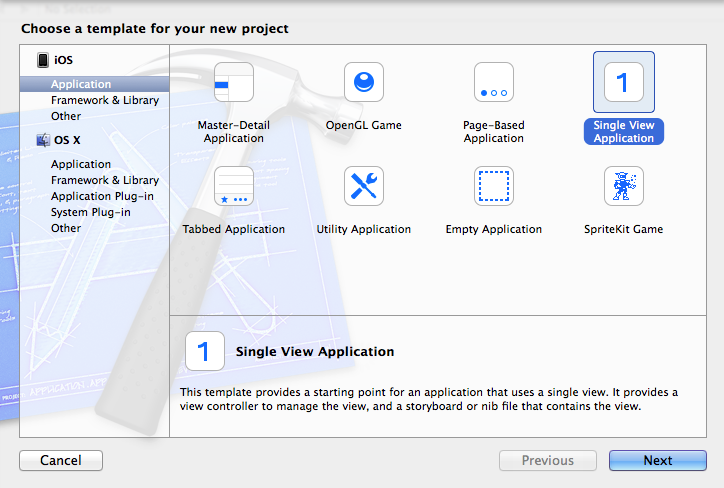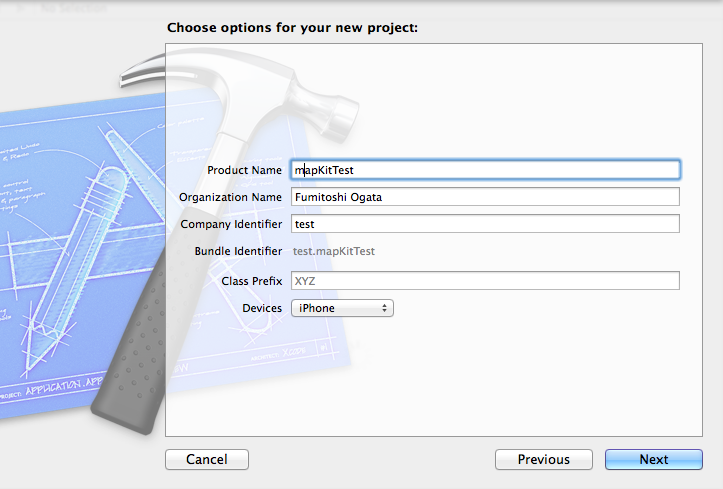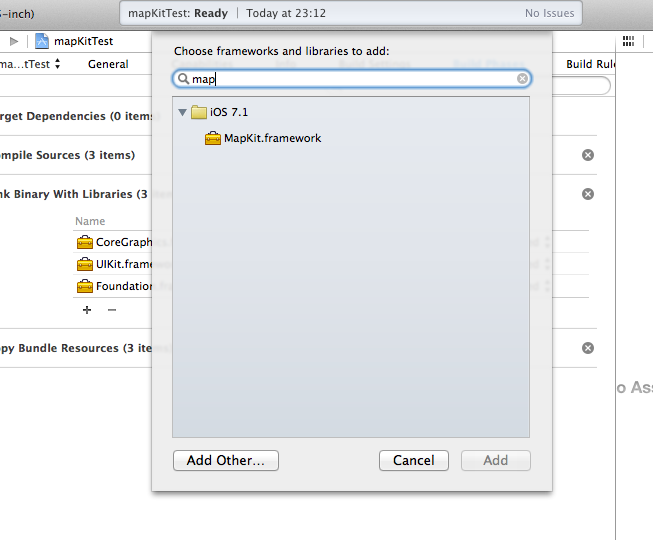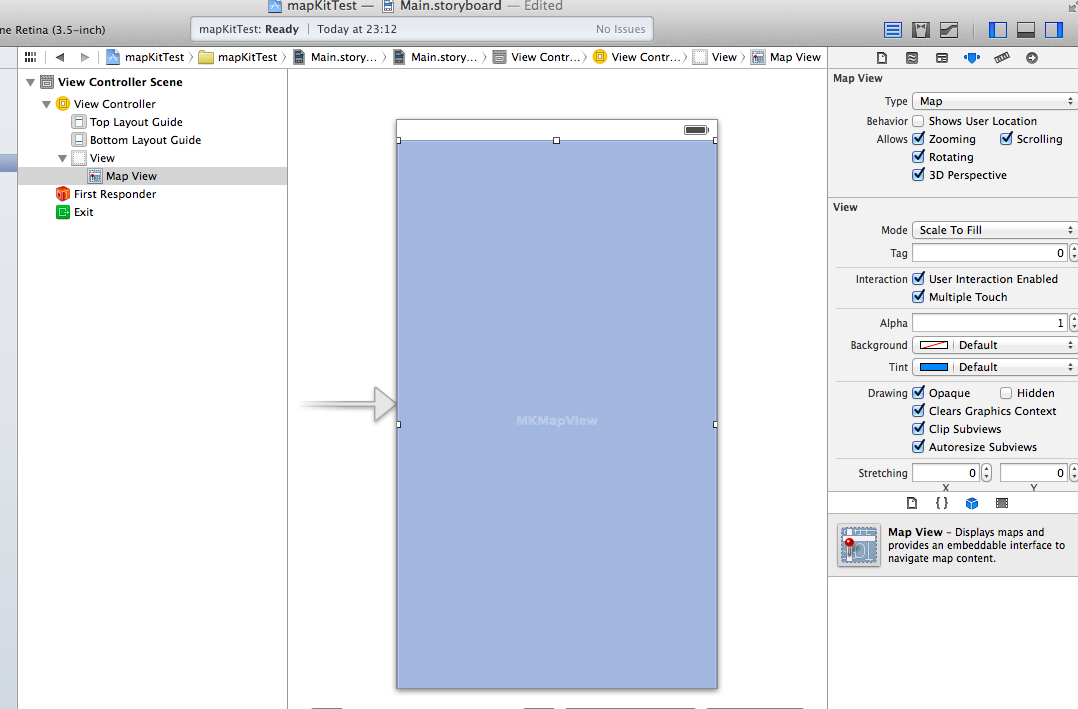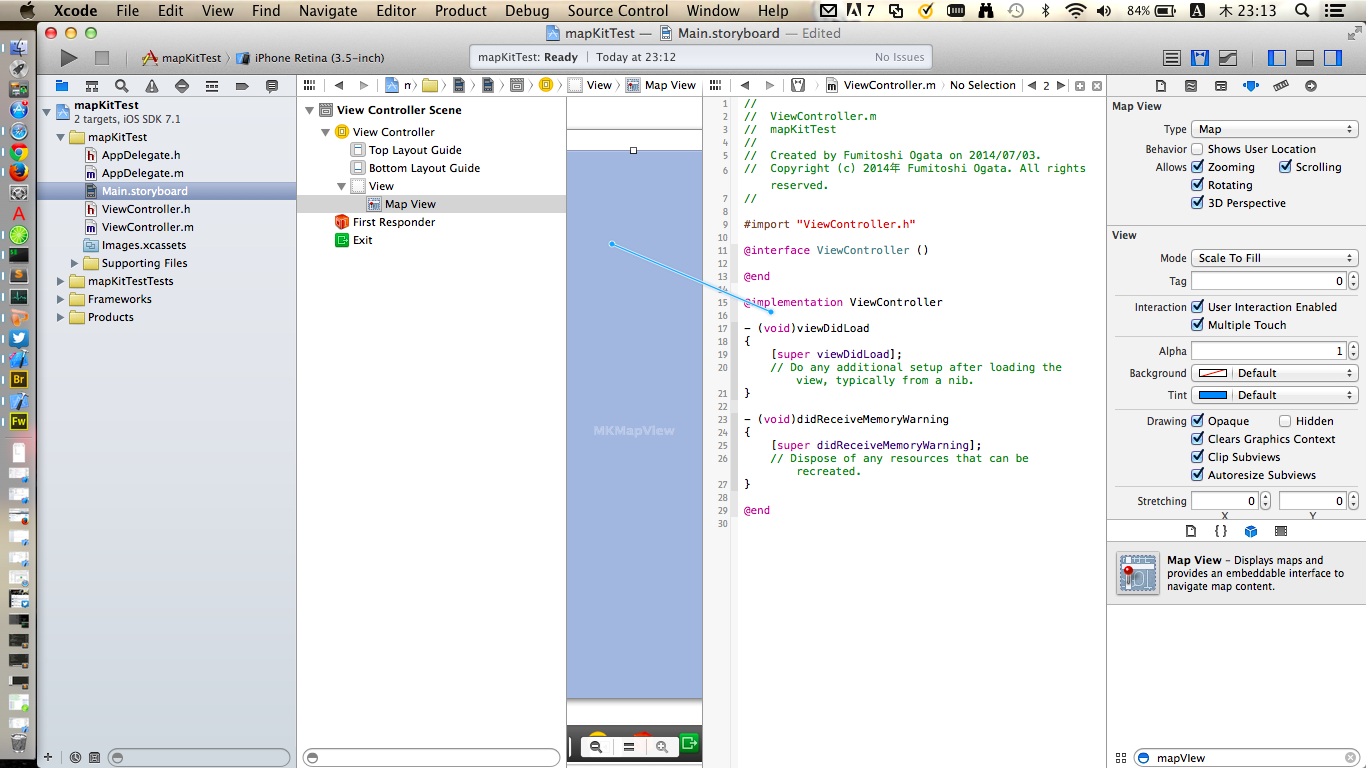はじめに
今回はSwiftを使ってMapKitを使ったアプリを作成します。
iOS7から追加された「MKDirections」を使って
2点間の経路を検索するアプリを作成してみましょう。
ソースコード
今回作成したソースコードはgithubに置いています。
https://github.com/oggata/SwiftMapKitTest
プロジェクトの作成
Xcode6 Beta をダウンロードします.
iOSDevCenterからDLできます。
(iOS Developer Programへの登録(有償)が必要です)
https://developer.apple.com/devcenter/ios/index.action
まずはSingleViewApplicationを選択します
ProductNameを入力します
BuildPurchase->Link Binary With LibrariesからMapKitFrameworkを追加します
Main.storyboardにMapViewを貼付けます
MapViewからViewControllerに追加します
コードの追加
ViewController.swiftがメインのコードになるので、この中に記述していきます。
1.経度、緯度からメルカトル図法の点に変換する
//出発点:六本木 〜 目的地:渋谷
var fromCoordinate :CLLocationCoordinate2D = CLLocationCoordinate2DMake(35.665213, 139.730011)
var toCoordinate :CLLocationCoordinate2D = CLLocationCoordinate2DMake(35.658987, 139.702776)
2.CLLocationCoordinate2DからMKPlacemarkを作成する
var fromPlacemark = MKPlacemark(coordinate:fromCoordinate, addressDictionary:nil)
var toPlacemark = MKPlacemark(coordinate:toCoordinate, addressDictionary:nil)
3.MKPlacemarkからMKMapItemを生成します。
var fromItem = MKMapItem(placemark:fromPlacemark);
var toItem = MKMapItem(placemark:toPlacemark);
4.MKMapItem をセットして MKDirectionsRequest を生成します
let request = MKDirectionsRequest()
request.setSource(fromItem)
request.setDestination(toItem)
request.requestsAlternateRoutes = true; //複数経路
request.transportType = MKDirectionsTransportType.Walking //移動手段 Walking:徒歩/Automobile:車
5.経路を検索する(非同期で実行される)
let directions = MKDirections(request:request)
directions.calculateDirectionsWithCompletionHandler({
(response:MKDirectionsResponse!, error:NSError!) -> Void in
if (error? || response.routes.isEmpty) {
return
}
let route: MKRoute = response.routes[0] as MKRoute
self.mapView.addOverlay(route.polyline!)
})
6.経路検索のルート表示設定を行います
func mapView(mapView: MKMapView!, rendererForOverlay overlay: MKOverlay!) -> MKOverlayRenderer! {
let route: MKPolyline = overlay as MKPolyline
let routeRenderer = MKPolylineRenderer(polyline:route)
routeRenderer.lineWidth = 5.0
routeRenderer.strokeColor = UIColor.redColor()
return routeRenderer
}
シュミレーターで実行してみましょう
その他
経路検索以外にも用意された関数を使うことで、いろいろな装飾を行うことができます。
1.アノテーションを使って地図にピンをドロップする
var theRoppongiAnnotation = MKPointAnnotation()
theRoppongiAnnotation.coordinate = fromCoordinate
theRoppongiAnnotation.title = "Roppoingi"
theRoppongiAnnotation.subtitle = "xxxxxxxxxxxxxxxxxx"
self.mapView.addAnnotation(theRoppongiAnnotation)
2.カメラの角度を調整する
var camera:MKMapCamera = self.mapView.camera;
//camera.altitude += 100
//camera.heading += 15
camera.pitch += 60
self.mapView.setCamera(camera, animated: true)
参考
Swift Programming for iOS 101 – Part 4: MapKit App Displaying Locations
http://www.appshocker.com/swift-programming-ios-101-part-4-mapkit-app-displaying-locations/